Hvordan organisere kalendersett i Fatastical 2 for Mac
Miscellanea / / February 16, 2022
Den populære kalenderappen for Mac, Fantastical, kom nylig ut med versjon 2 som brakte en rekke nye funksjoner til programvaren. For det første støtter Fantastical 2 noe helt nye kalt kalendersett. Nå, i stedet for bare å bytte mellom ulike kalendervisninger, kan du organisere kalendere i viktige grupper og se dem én om gangen.

Du vil umiddelbart glemme hvordan du levde livet uten kalendersett når du har satt dem opp. Heldigvis er det ganske enkelt å komme i gang med å organisere kalenderen din i sett. Når du har installert Fantastical 2 på Mac-en, dykk inn og prøv det.
Merk: Mens Fantastical 2 også er tilgjengelig for iPhone og iPad, har funksjonen for kalendersett ennå ikke gjort det gjør det over til iOS. Utviklerne har uttalt at dette kommer i fremtiden.
Om kalendersett i Fantastical 2
I tillegg til menylinjevisningen du sannsynligvis er kjent med fra den første versjonen av Fantastical, Fantastisk 2 gir også et fullt kalendervindu. Dette betyr at tilgang til, visning og organisering av kalendersett kan gjøres i begge formatene.

Legg merke til at du nederst i begge vinduene har en rullegardinmeny som som standard skal stå Alle kalendere. Klikk på denne og velg deretter Administrer kalendere… for å åpne Fantasticals preferanser og redigere kalenderne dine og sett.
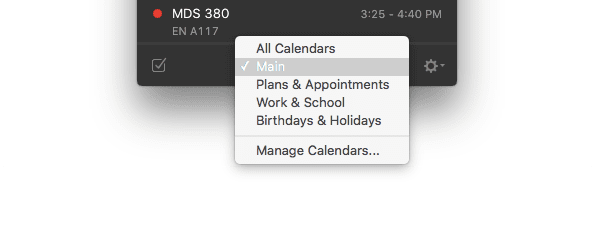
Hvis du er som meg, skjønte du sannsynligvis ikke engang trenger flere kalendere til du oppdaget denne funksjonen som kan bytte mellom grupper av dem. For eksempel har jeg en kalender for generelle begivenheter og avtaler, en "Kanskje"-kalender for planer som fortsatt er i luften, arbeids- og timeplaner, og venners bursdager og nasjonale helligdager.
De kan lett passe inn i mer brede kategorier, slik at jeg ikke trenger å hele tiden sykle mellom dem alle når jeg vil fokusere på bestemte typer hendelser. Med Fantastical 2 organiserte jeg disse kalenderne i tre kalendersett: Planer og avtaler, Arbeid og skole og Bursdager og høytider. Jeg opprettet også et hovedkalendersett med hver kalender bortsett fra Facebook-ferier fordi jeg ikke trengte å se alle vennenes bursdager hver eneste dag. Beklager, venner.
Tips: Fordi kalendersett erstatter standardfunksjonaliteten for å bytte mellom kalendere, må du angi en kalender til sitt eget kalendersett hvis du bare vil se det.
Organiser kalendersettene dine
For å legge til et nytt kalendersett, klikk på Plus ikonet nederst til venstre i Fantasticals preferanser. Gi den et navn. Deretter til høyre velger du kalenderne du vil legge til i dette bestemte settet. Vær kreativ og tenk på hvordan organiseringen av kalenderne dine kunne øke produktiviteten din når det er gjort riktig.
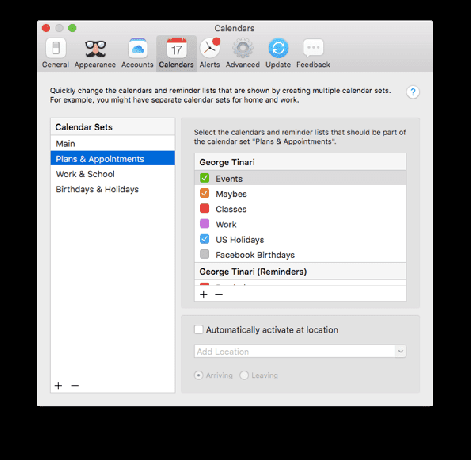
Enda bedre, du kan velge å automatisk aktivere forskjellige kalendersett på forskjellige steder. Hvis du for eksempel tar med Mac-en på jobb, kan du velge å la Fantastical 2 vise arbeidskalenderene dine når du ankommer. Så når du drar, kan den bytte tilbake til ditt personlige liv. Bare sjekk Aktiver automatisk på stedet for å aktivere dette for et kalendersett.
Fantastisk tildeler også smart tastatursnarveier til hvert kalendersett du oppretter. Alle kalendere er Kontroll + 1 og hver kalender etter det er ett tall opp. Hvis arbeidskalendersettet ditt er det tredje nede, er hurtigtasten det Kontroll + 3.
Verdt et forsøk
Takket være kalendersett i Fantastical 2, vil du være på vei til å planlegge dagene og ukene uten problemer. Prøv funksjonen for å få mest mulig ut av den nye kalenderappen din. Forhåpentligvis ser vi snart kalendersett på veldig verdig Fantastical for iOSogså.
Sist oppdatert 3. februar 2022
Artikkelen ovenfor kan inneholde tilknyttede lenker som hjelper til med å støtte Guiding Tech. Det påvirker imidlertid ikke vår redaksjonelle integritet. Innholdet forblir objektivt og autentisk.

Skrevet av
George Tinari har skrevet om teknologi i over syv år: guider, fremgangsmåter, nyheter, anmeldelser og mer. Han sitter vanligvis foran den bærbare datamaskinen sin, spiser, hører på musikk eller synger høyt til nevnte musikk. Du kan også følge ham på Twitter @gtinari hvis du trenger flere klager og sarkasme på tidslinjen din.



